Office 2019 を PC でインストールする方法
Microsoft Officeの最新版として、Office 2019である。では続きまして『Office 2019』のインストールを行います。
Office 2019プロダクトキーを、 お使いのMicrosoftアカウントと関連付けることで、Office 2019 をPCでダウンロードし、インストールすることができる。
以下に「Office Professional Plus 2019」をインストールする手順を解説していきます。
STEP 1 Microsoft アカウントをサインインする
Office 2019をインストールするには、マイクロソフトアカウントが必要です。アカウントとパスワードを入力してください。(マイクロソフトアカウントをお持ちでない方は新規作成する必要があります。 )
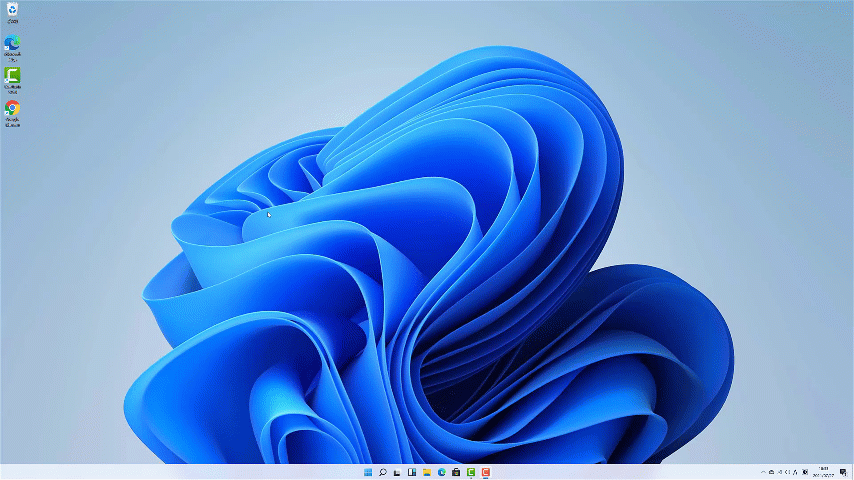
STEP 2 Officeプロダクト キーの入力 する
マイクロソフトアカウントにプロタクトキーを入力して、「国」を選択して、必要な言語を選択します。「次へ」をクリックし、「Office の取得」へ進みます。
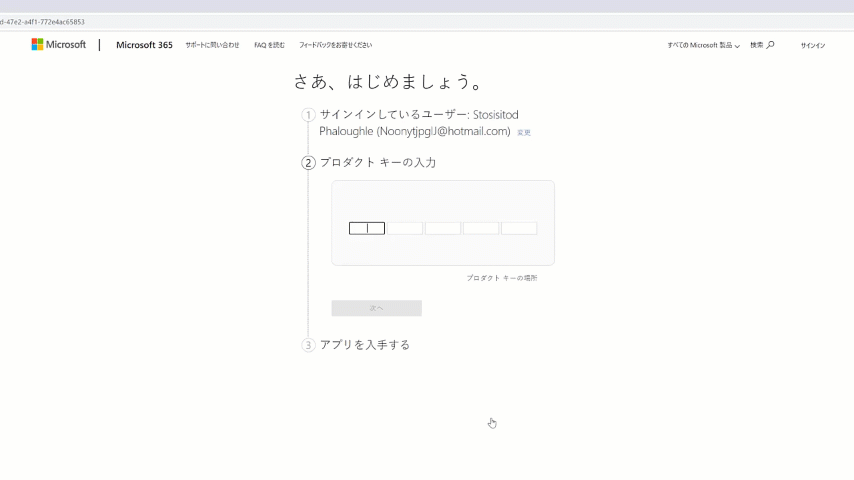
STEP 3 マイアカウントからインストールする
マイクロソフトアカウントの「サービスとサブスクリプション」をクリックするとOffice 2019 Pro Plus がセットアップされています。
[インストール]をクリックし、「その他のオプション」から言語とバージョンを選択して「インストールする」をクリックしてください。
Office 2019 のオフライン インストーラーを使用する場合はこちらを参考してください。
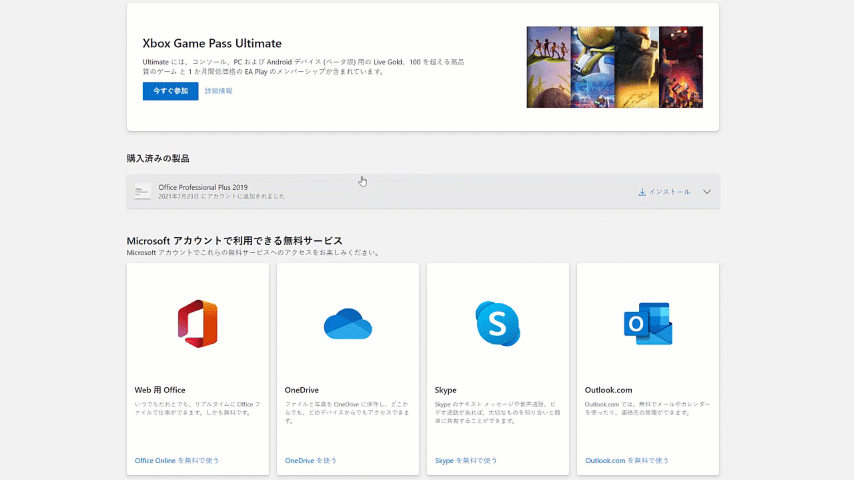
STEP 4Office をインストールする
ダウンロードしています。[office Setup]をクリックすればインストールが開始されます。
すべて完了です。Office はインストールされました」 というテキストが表示され、
コンピューター上の Office アプリケーションの場所を示すアニメーションが再生されると、
インストールは終了です。 「閉じる」を選択します。
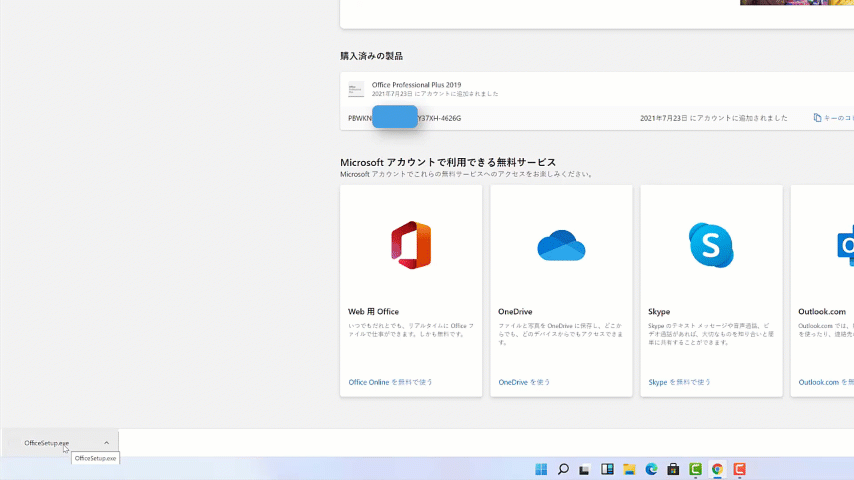
STEP 5 認証完了
最後に、Microsoft Office 2019のインストールと認証完了を確認します。こちらはExcelで試してみました。Excelを開いて、「ファイル」、「アカウント」順にクリックすると認証された製品名が表示されます。
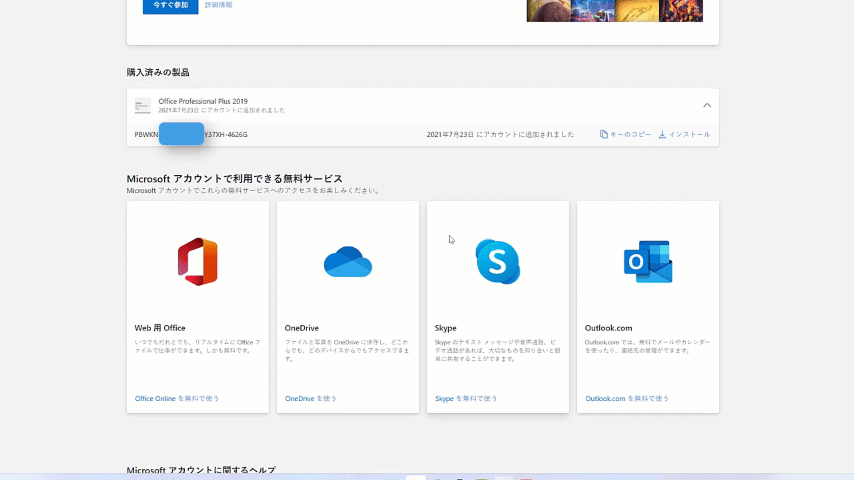



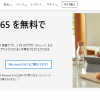
ディスカッション
コメント一覧
まだ、コメントがありません